mac磁盘工具找不到磁盘怎么办?分享几个有用的办法
2025-09-26 17:25 来源:西西软件网 作者:佚名磁盘工具是一个重要的系统维护工具,mac用户通常依赖它来检查、修复或格式化磁盘。然而,有时会出现mac磁盘工具找不到磁盘的现象,这无疑令人焦急,特别当您急需访问该磁盘上的文件时。磁盘不出现磁盘工具界面的原因是什么?怎么处理?带着这些问题,一起阅读下文,我们将提供具体的解决办法。
一、mac磁盘工具找不到磁盘的原因是什么?
造成mac磁盘工具无法识别磁盘的原因有多种,以下是一些常见因素:
- 连接问题:对于外部存储设备,比如U盘,如果连接不良或接口出现故障,可能会导致磁盘无法被正常识别。
- 磁盘格式不兼容:如果磁盘的格式与macOS操作系统不兼容(如ntfs格式),则磁盘工具可能无法读取该磁盘。
- 驱动程序问题:一些特定的磁盘需要特定的驱动程序才能在mac上被识别,如果未安装驱动程序或者已经过时,也可能导致磁盘无法被磁盘工具识别。
- 磁盘损坏:磁盘若是已经被损坏,同样可能导致无法显示。
二、mac磁盘工具找不到磁盘怎么办?
方法1、检查连接
对于外部磁盘,尝试重新插拔,如果还是不能显示,则尝试连接其它电脑上,看下是否能够显示;其它电脑也无法显示它,可能是连接问题,建议更换USB端口或使用不同的连接线。
方法2、更新操作系统和驱动程序
确保操作系统和所有相关驱动程序均为最新版本。更新操作系统和驱动程序可以修复潜在的兼容性问题。
方法3、重启电脑
当mac磁盘工具找不到磁盘时,可以重启电脑。有时候,简单地重启Mac可以解决临时的硬件识别问题。重启后,再次尝试使用磁盘工具访问磁盘。
方法4、修复磁盘文件系统
1.尝试将 Mac 开机并继续按住电源按钮,直至看到启动选项窗口,点按标有“选项”字样的齿轮图标,再按继续进入恢复模式。
2.点击从时间机器恢复,将数据进行备份,降低损失。
3.数据备份以后,在实用工具界面中,进入磁盘工具,在左上角将设备显示切换为“显示所有设备”,选择无法识别的磁盘,然后点击 “急救” 按钮尝试修复文件系统的错误。
方法5、检查磁盘格式
打开“终端”应用程序,输入以下命令以查看连接的磁盘信息:
diskutil list
查看输出信息,确认磁盘是否在列表中,并检查其格式。
三、mac磁盘文件丢失怎么办?
当磁盘工具找不到磁盘时,可能会面临文件丢失的风险,此时文件恢复变得尤为紧迫;或者您在解决mac磁盘工具找不到磁盘的问题过程中,不幸丢失了磁盘中的文件,需要恢复文件,可以参考以下两种方法:
方法1. 备份恢复
如果您使用Time Machine备份,并且备份中包含磁盘丢失的文件,则恢复丢失的文件相对简单,下面是操作步骤:
1.连接Time Machine备份磁盘。
2.打开Finder,点击“进入”菜单,选择“前往文件夹”。
3.输入/Volumes,找到并打开Time Machine备份磁盘。
4.找到相应的备份日期,浏览丢失文件所在的位置,找到需要恢复的文件。
5.右键点击文件,选择“恢复”选项。
方法2.使用第三方恢复工具
如果没有备份,或者备份中也没有所需文件,建议采用专业的数据恢复工具来协助解决问题,它们可以扫描mac磁盘并尝试恢复丢失的文件。这里我们向您推荐易我数据恢复Mac版(EaseUS Data Recovery Wizard for Mac Pro),它可以恢复硬盘、U盘、内存卡、移动硬盘上被删除、格式化、硬盘重新分区等原因丢失的文件,它的操作步骤简单明了,只需要简单几步就能完成数据恢复。
步骤1. 操作系统更新后,资料在哪里丢失的?确定资料丢失的位置,然后使用易我数据恢复mac版(EaseUS Data Recovery Wizard for Mac Pro)进行扫描扫描。
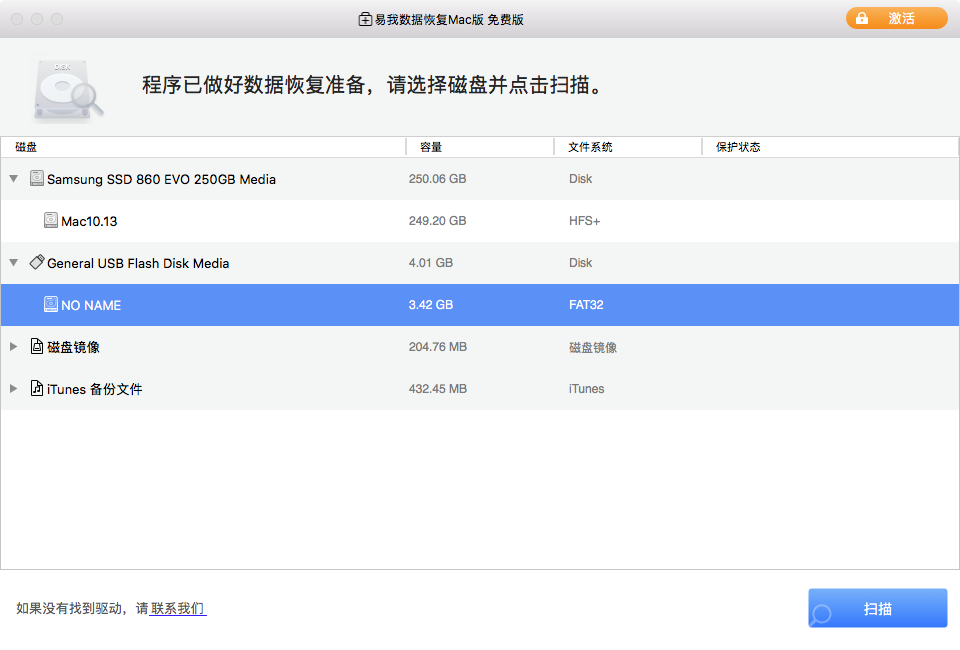
步骤2. 易我Mac数据恢复软件将立即扫描您选择的磁盘,并在左侧面板中显示扫描结果。
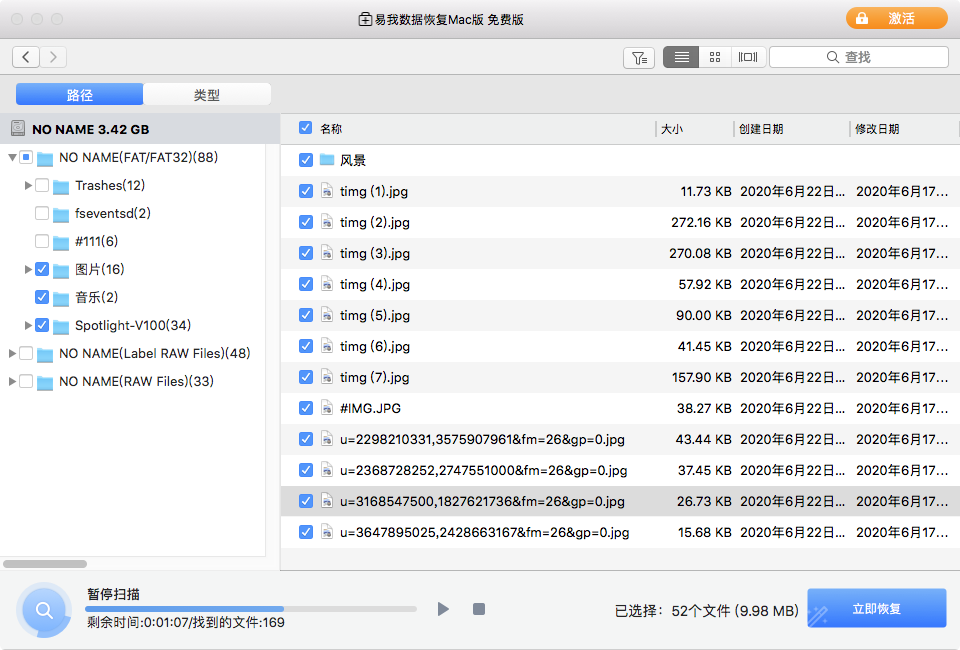
步骤3. 扫描之后,选择在更新期间或更新之后不知不觉丢失的文档,然后点击立即恢复按钮将资料全部救回。

四、结论
虽然mac磁盘工具找不到磁盘是一个令人头条的问题,但通过上述方法和步骤,我们可以有效地解决这个问题。关键在于保持冷静,按照正确的步骤进行操作。对于不幸丢失磁盘文件的情况,本文也有相应的解决办法,您可以尝试。
常见问题
1. 苹果电脑系统盘在哪里?
在某些情况下,苹果电脑的系统盘可能位于主机的前面或右侧,但是在大多数情况下,它位于背部左下角。
2. Mac如何清理磁盘?
在Mac上清理磁盘空间的常规方法:清理缓存和临时文件、卸载不需要的应用、清空废纸篓、使用储存空间管理清理磁盘空间、移动大文件、使用内置的“存储管理”工具。
3. Mac无法识别移动硬盘怎么办?
先检查移动硬盘是否损坏,如果没有损坏,检查接口是否松动,建议重新插入试试。在没有损坏的前提下,很有可能是因为移动硬盘的文件系统是NTFS格式的,而Mac并不能直接识别NTFS格式的移动硬盘,可以将移动硬盘格式化为Mac能识别的文件系统,在进行格式化前,注意备份好移动硬盘里面的重要数据。
上面即是mac磁盘工具找不到磁盘怎么办?分享几个有用的办法的内容了,文章的版权归原作者所有,如有侵犯您的权利,请及时联系本站删除,更多相关系统维护工具盘的资讯,请关注收藏西西下载站。
下一篇:c盘满了怎么清理c盘空间?c盘瘦身“大作战”











